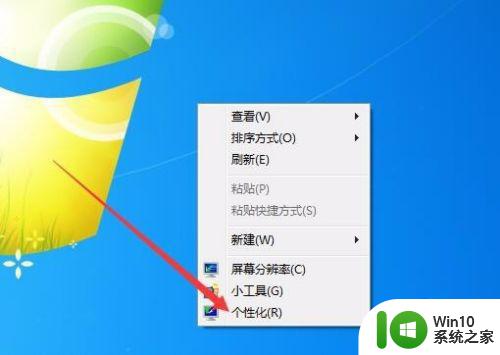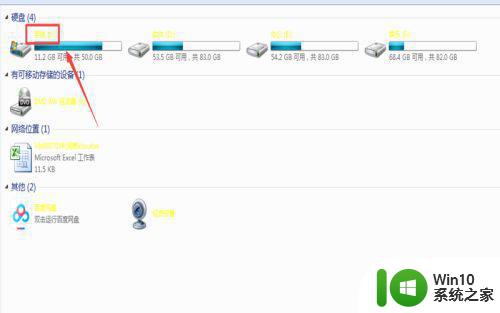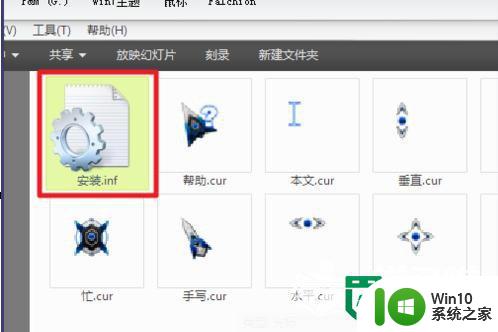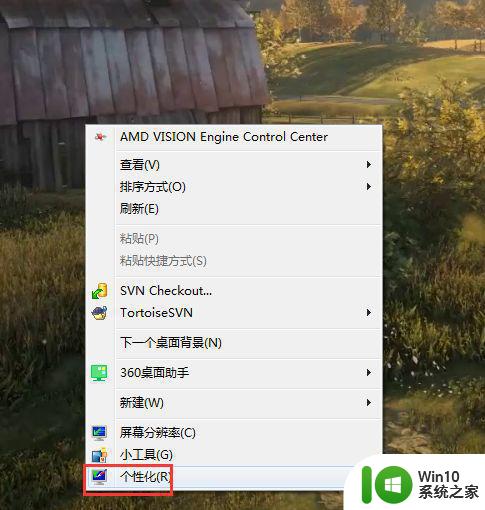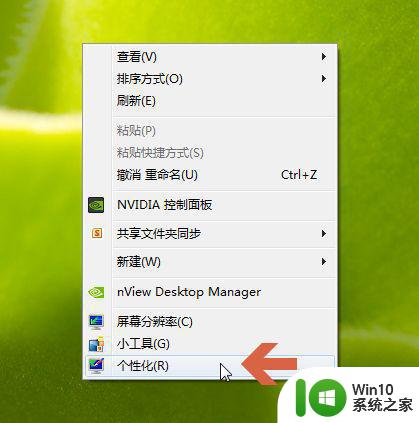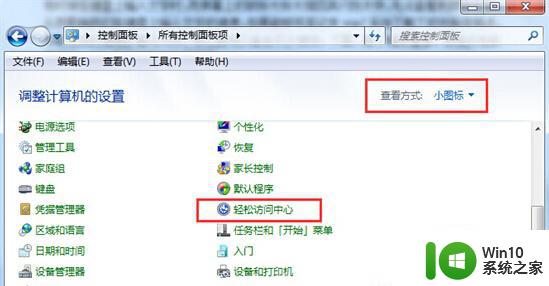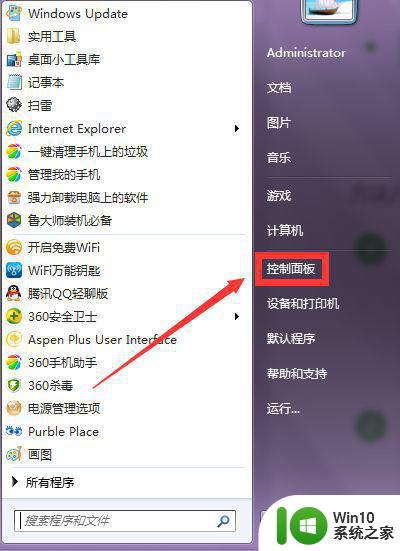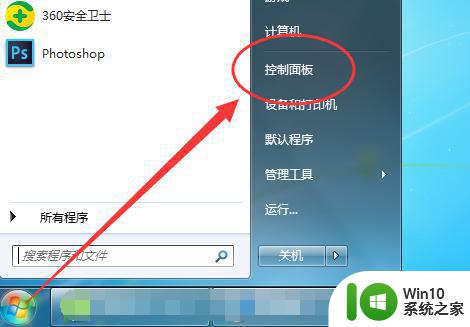w7旗舰版更换鼠标指针的方法 w7旗舰版鼠标指针更换教程
Windows 7旗舰版提供了丰富多彩的鼠标指针样式,但很多用户可能对如何更换鼠标指针感到困惑,在这篇文章中我们将为大家详细介绍Windows 7旗舰版中如何更换鼠标指针的方法。无论是想要个性化自己的电脑,还是想要提高工作效率,都可以通过更换鼠标指针来实现。让我们一起来看看如何轻松地改变鼠标指针样式吧!
w7旗舰版鼠标指针更换教程:(一键u盘装w7旗舰版)
1.点击开始再选择控制面板。

2.进入控制面板,选择鼠标。
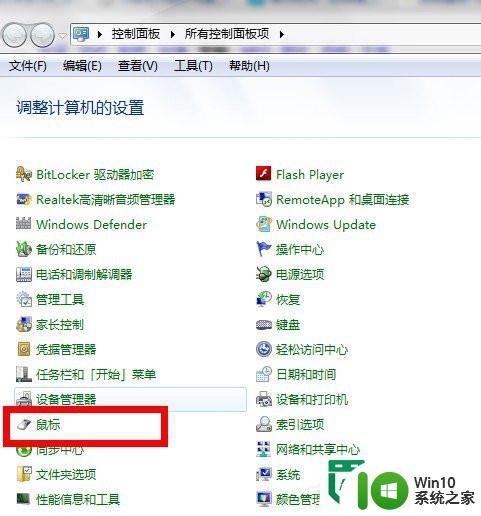
3.进入鼠标对话框,选择指针。
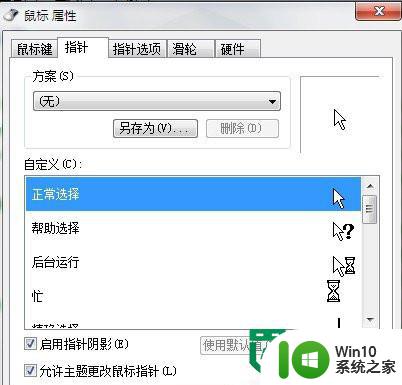
4.然后就可以看到方案,在这里面有很多系统方案(当然这个你自己也可以添加),选择自己喜欢的方案,随便点击一个在右边是有预览的。
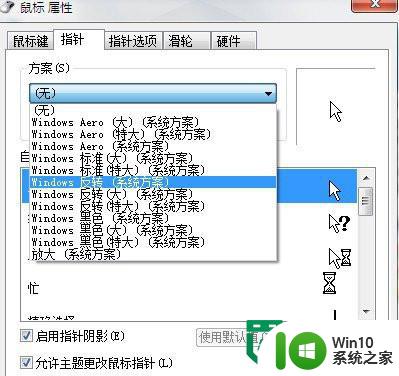
5.然后选择黑色(系统方案),可以在预览框看到图标是变了,点击应用就可以看到鼠标会变样。
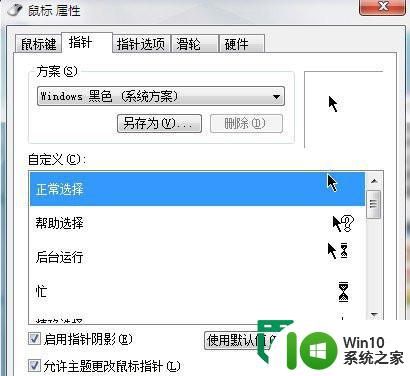
6.这是鼠标指针变了样后的截图。
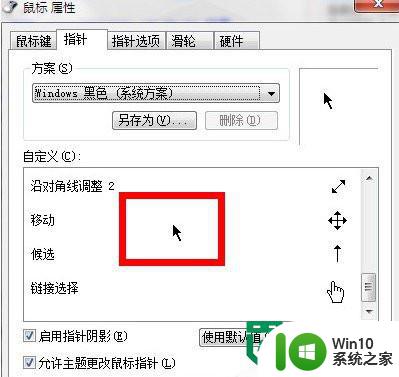
7.然后在下面有个自定义,可以按照自己的爱好设计其图标,双击就可以进入相应的界面。
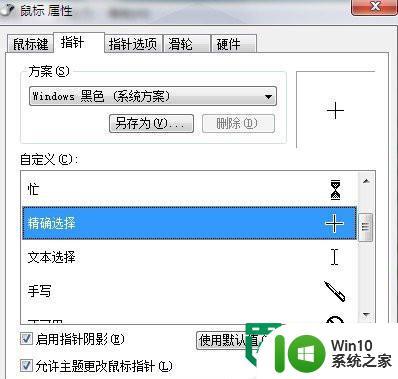
8点击确定,在整个操作系统鼠标指针就变换啦。
以上就是w7旗舰版更换鼠标指针的方法的全部内容,有需要的用户就可以根据小编的步骤进行操作了,希望能够对大家有所帮助。